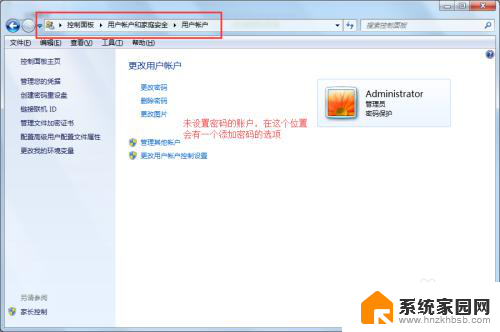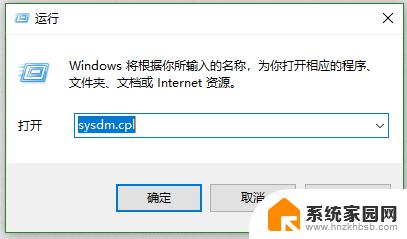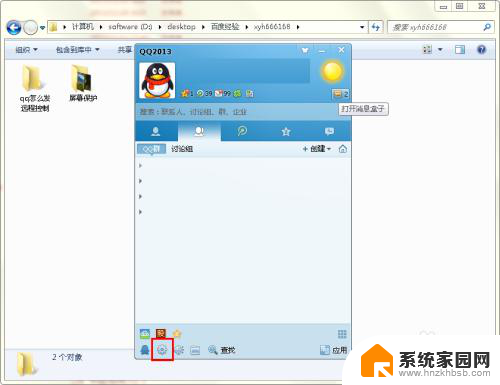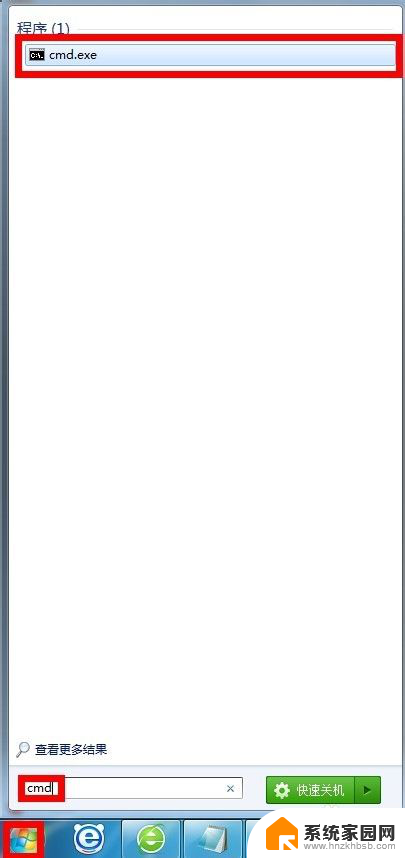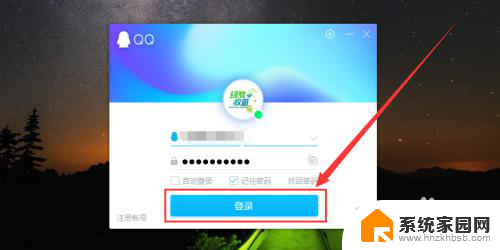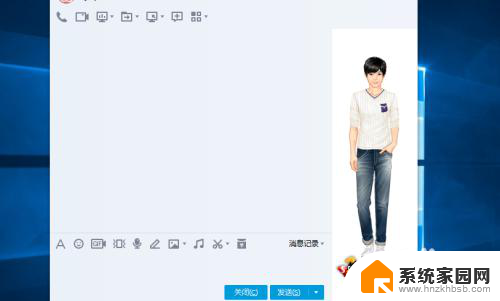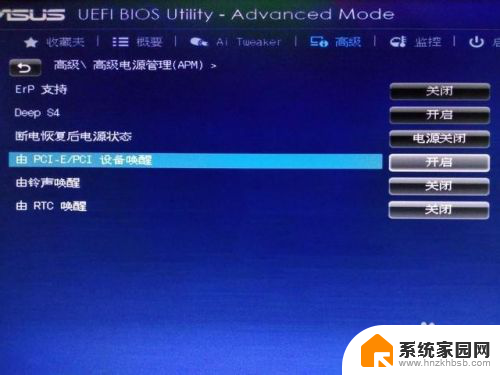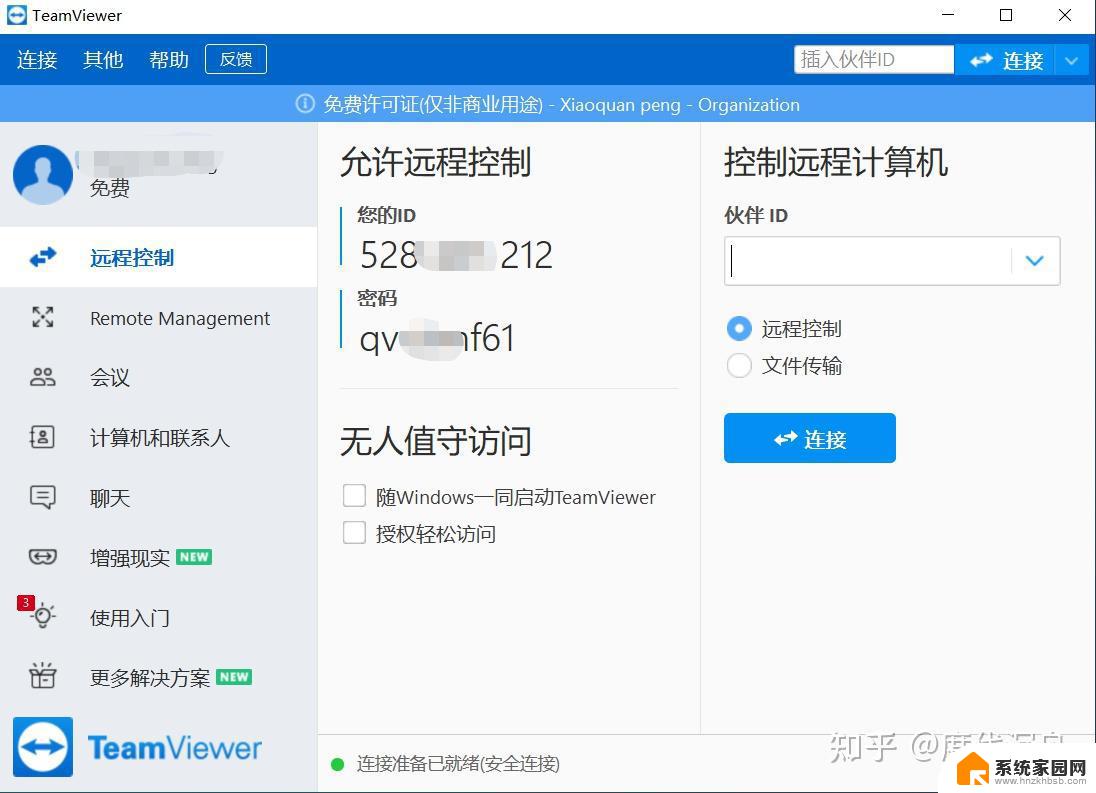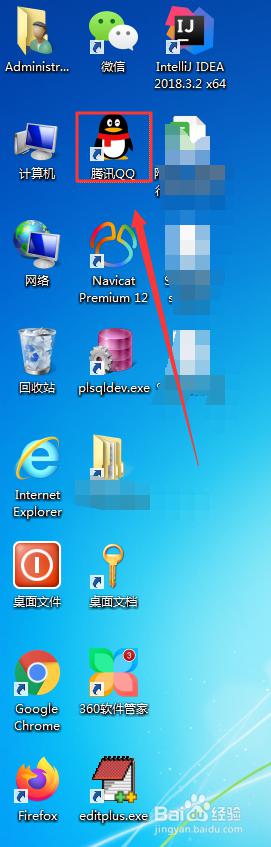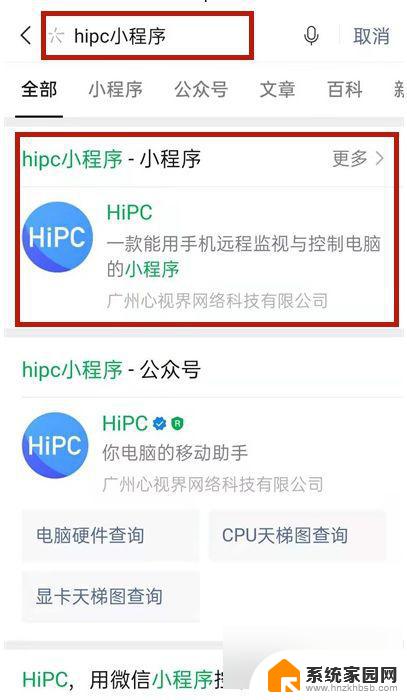radmin怎么远程控制 如何通过Radmin远程控制软件远程操控局域网电脑
随着科技的不断发展,远程控制软件的出现极大地方便了人们的工作和生活,而Radmin作为一款高效、安全的远程控制软件,更是备受广大用户的青睐。通过Radmin远程控制软件,我们可以轻松地实现对局域网电脑的远程操控。无论是在工作中需要远程协助同事解决问题,还是在家中需要远程操作家用电脑,Radmin都能提供稳定可靠的远程控制服务。它不仅具备高速传输、安全加密、屏幕共享等功能,还支持多人会议、远程打印等实用功能,帮助我们轻松实现远程协作。通过Radmin远程控制软件,我们可以摆脱时间和空间的限制,实现自由便捷的远程操作,大大提高了我们的工作效率和生活便利性。
步骤如下:
1.百度搜索Radmin,下载软件
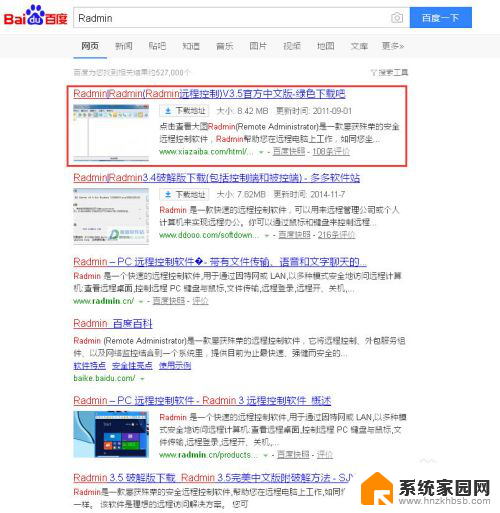
2. 安装软件。Radmin分控制端与被控端。下载软件并解压看到两个文件夹,RadminSever是被控端。RadminViewer是控制端
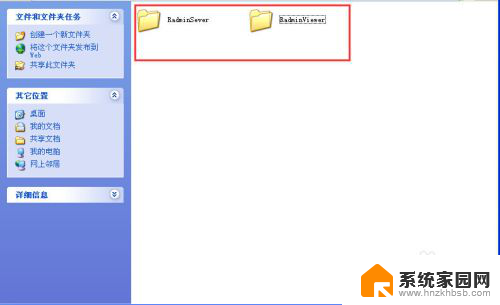
3.在被控端电脑安装RadminSever。打开文件夹里的rserv34cn,按要求下一步并完成
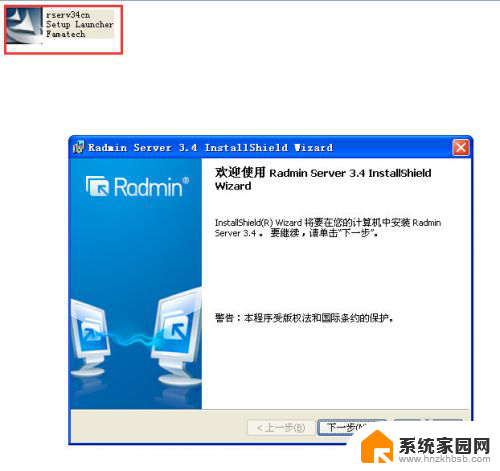
4.安装好后,打开设置,点使用权限会弹出一个框,再点使用权限,会要求添加用户。控制端连过来会要求输入用户名密码,就是在这里设置的
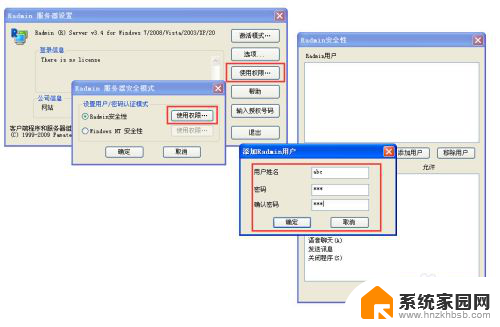
5.勾选远程连接过来电脑的权限,比如允许全部存取、文件发送等。整个被控端已完成
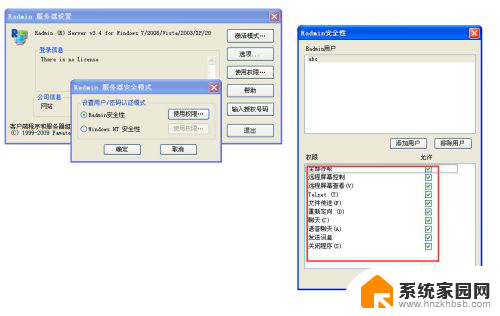
6.在控制电脑那里安装RadminViewer。打开RadminViewer文件夹,直接打开Radmin就可以使用了
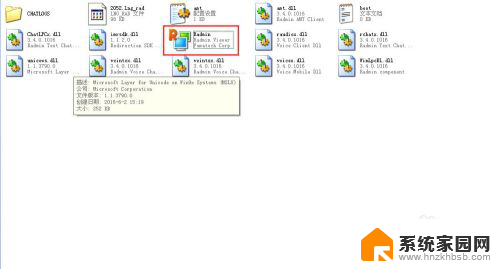
7.添加被控电脑的IP。点击加入新的联机,弹出框后,输入被控制电脑的IP地址,然后点确定
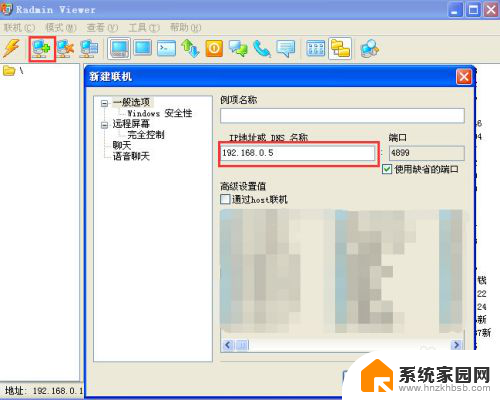
8.在添加的被控电脑列表里,找到刚添加的那条。双击打开,并输入用户名密码,就可以远程控制电脑了
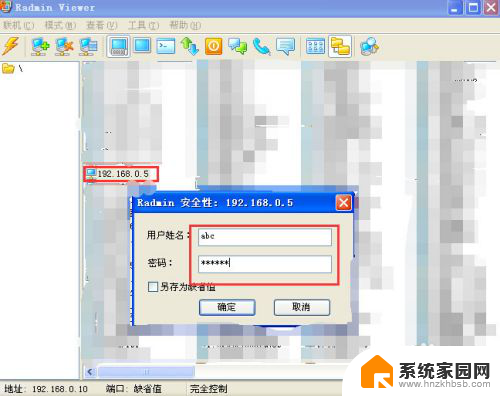
9.远程传文件。点传送文件的菜单按钮
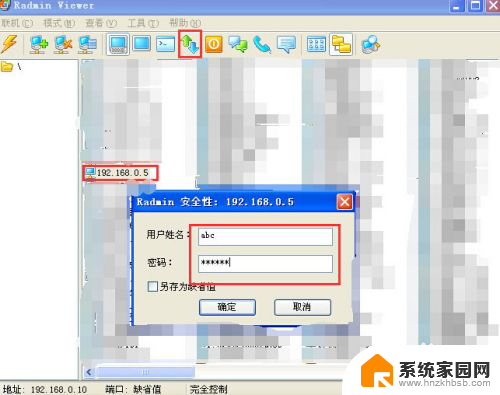
10.左边是本地的电脑,右边是远程电脑。选择好要传送的文件路径,右击传送就成功了
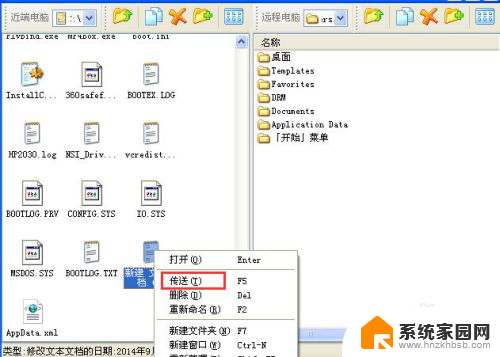
以上就是radmin远程控制的全部内容,如果你遇到相同的问题,可以参考本文介绍的步骤进行修复,希望这篇文章能对你有所帮助。